Come creare un grafico a linee in Excel

Excel offre una varietà di grafici come mezzo per proiettare i dati. Ogni grafico ha le sue specialità, quindi ha più senso quando i dati vengono visualizzati con il grafico giusto.

Tenere traccia delle modifiche sui fogli di calcolo Excel semplifica l'aggiornamento o la revisione del file da parte di altre persone. È utile anche quando si desidera tenere traccia di tutte le modifiche apportate. Il comando Revisioni è facile da trovare nella scheda Revisione delle versioni precedenti di Microsoft Excel. Tuttavia, tu e il tuo team potreste avere difficoltà a configurarli su versioni più recenti.
Quindi, come si rende disponibile la funzionalità di rilevamento delle modifiche nelle versioni più recenti di Microsoft Excel? Ecco una guida per aiutarti.
La funzionalità Revisioni è disabilitata per impostazione predefinita in Microsoft Excel. Ciò significa che il primo passo per tenere traccia delle modifiche sarà abilitare la funzione. Ecco come lo fai.
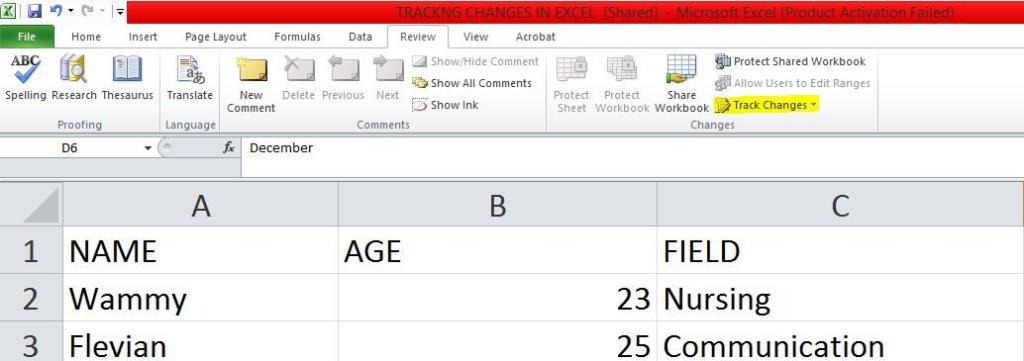
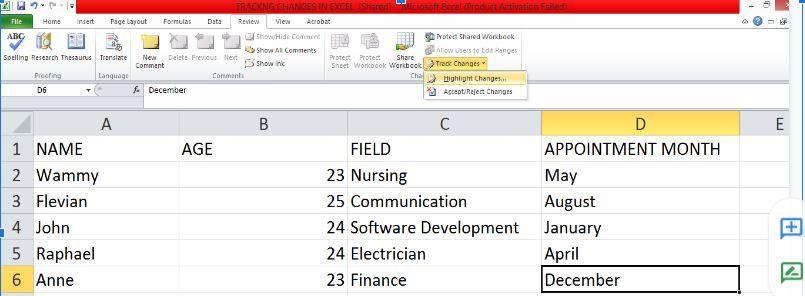
Il rilevamento delle modifiche durante la modifica consente di specificare facilmente le situazioni in cui è possibile condividere la cartella di lavoro. Ecco perché vedrai le opzioni " Chi " e " Quando ". Per il bene di questa guida, utilizzeremo le impostazioni predefinite, quindi:
Ecco qua. Il rilevamento delle modifiche in Microsoft Excel è ora abilitato. Ciò significa che tutte le modifiche apportate alla cartella di lavoro verranno evidenziate. È anche bene notare che puoi tenere traccia delle modifiche solo su un file salvato.
Correlati: Come bloccare le celle in Excel
Ora che abbiamo abilitato il rilevamento delle modifiche, puoi iniziare ad apportare le modifiche su qualsiasi cella o gruppo di celle di Microsoft Excel. Ad esempio, nel progetto fittizio di seguito, abbiamo apportato modifiche alla cella C4 da "Sviluppo software" a "IT".
Quindi, quando il cursore passa sopra la cella modificata, viene visualizzato un messaggio. Questo messaggio indica quale modifica è stata apportata, chi l'ha apportata e quando è stata apportata.
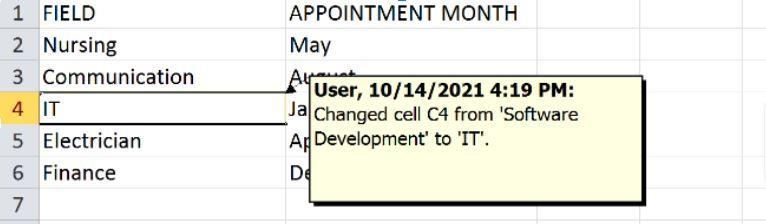
Una cartella di lavoro abilitata per la traccia mostrerà sempre i bordi blu e un piccolo triangolo blu nella parte in alto a sinistra di una cella modificata. Se hai più revisori, Microsoft Excel assegna a ciascuno di essi un colore di tracciamento diverso.
Stando così le cose, le cartelle di lavoro registrate non possono essere protette perché a più persone è stato concesso l'accesso. Ci sono altre opzioni a cui potresti non accedere una volta che la funzione Rileva modifiche è attiva. Ricorda che devi pubblicare la cartella di lavoro in una posizione condivisa per ottenere modifiche da altri.
Correlati: Come eseguire il controllo ortografico e grammaticale in Excel
Puoi anche visualizzare la cronologia delle modifiche rilevate su un foglio di lavoro separato. Questo elenco è costituito da tutte le modifiche apportate al foglio di lavoro. Ciò include il contenuto della cella precedente (un vecchio valore), il contenuto della cella corrente e il nuovo valore.
Ecco come ottenere un elenco delle modifiche rilevate.
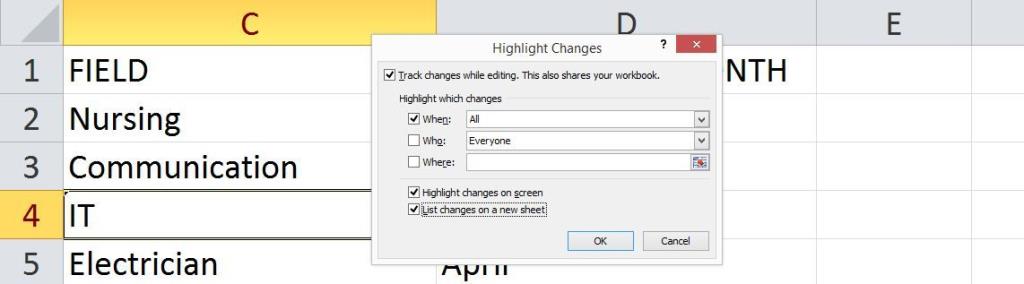
L'abilitazione della funzione di tracciamento è uno dei passaggi per tracciare il tuo file. Oltre ad abilitare questa funzione, devi anche rivedere le modifiche che hai apportato. La revisione delle modifiche ti rende più facile vagliare la tonnellata di modifiche apportate da altri che lavorano sulla stessa cartella di lavoro.
Più è facile determinare le modifiche apportate, più è probabile che tu possa identificare quali delle modifiche vale la pena mantenere e quali puoi eliminare. Per accettare le modifiche in Microsoft Excel, ecco cosa devi fare.
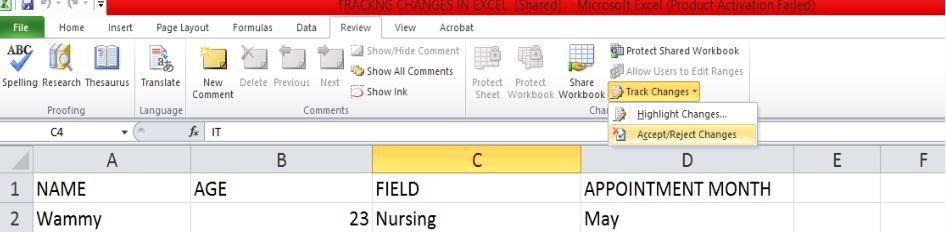
Una volta nella finestra di dialogo Seleziona modifiche da accettare o rifiutare , è necessario specificare le opzioni Quando , Chi e Dove . Ecco come procedere:
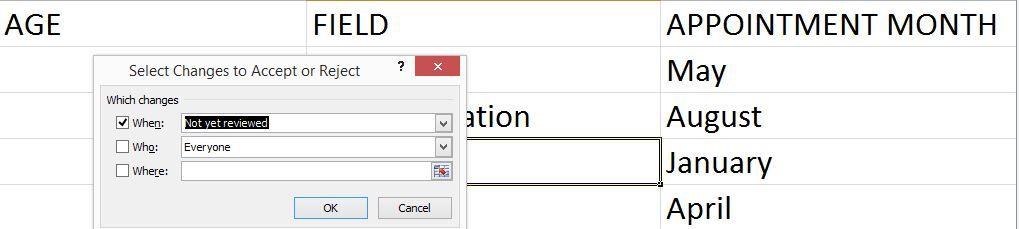
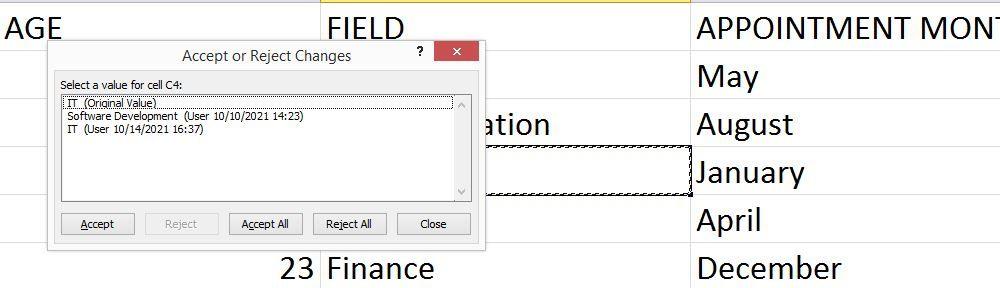
Se rifiuti una modifica, tornerà al valore originale. È anche importante sapere che non è possibile annullare una modifica quando la si accetta.
Una volta terminato il lavoro, è possibile disabilitare la funzionalità Revisioni in Microsoft Excel. Ciò rimuoverà qualsiasi casella blu esistente nelle celle e smetterà di tenere traccia di ulteriori modifiche.
Ecco i passaggi per disabilitare le revisioni in Microsoft Excel:
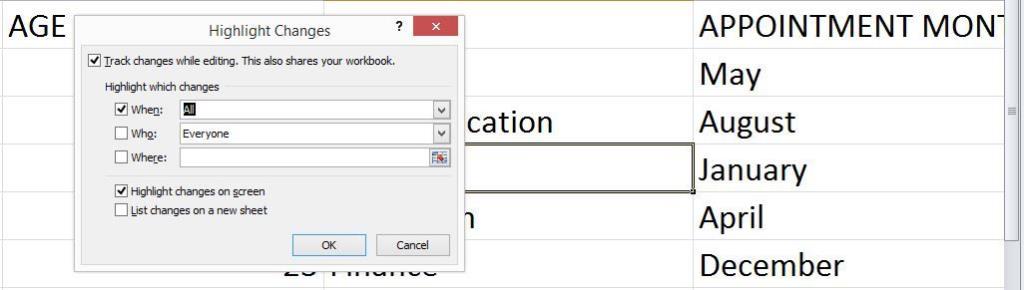
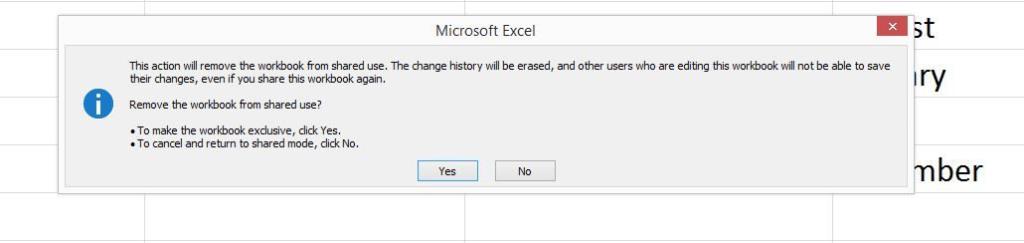
Allo stato attuale, non puoi utilizzare le modifiche alla traccia sui fogli di calcolo che contengono tabelle. Per tenere traccia delle modifiche su tali fogli di calcolo, dovrai convertirli in intervalli selezionando la tabella, facendo clic sulla scheda Progettazione e quindi facendo clic su Converti in intervallo .
Per progetti più complessi, puoi rivedere questi modelli di fogli di calcolo di Microsoft Excel per facilitare il processo di monitoraggio. Se, dopo tutto questo, stai ancora lottando per tenere traccia delle modifiche, allora forse stai usando Excel per eseguire un progetto a cui non è adatto. Quindi ecco un elenco di alcune cose che dovresti evitare di fare in Excel .
Sebbene tu possa lavorare comodamente sul tuo file senza abilitare questa funzione, rende il tuo lavoro molto più fluido, specialmente quando lavori in una squadra.
Il rilevamento delle modifiche consente di inserire una nota ogni volta che vengono apportate modifiche alle celle. Registra automaticamente tutte le modifiche che si verificano sul foglio di lavoro e le memorizza per farvi riferimento in seguito. Detto questo, goditi questa strategia senza fretta per tenere traccia delle modifiche sui tuoi fogli di Microsoft Excel.
Excel offre una varietà di grafici come mezzo per proiettare i dati. Ogni grafico ha le sue specialità, quindi ha più senso quando i dati vengono visualizzati con il grafico giusto.
C'è stata una tendenza al rialzo delle persone che lavorano da casa o studiano da remoto. Ciò ha portato a una crescita significativa delle piattaforme di apprendimento online e dei corsi che offrono.
Hai bisogno di salvare un'e-mail di Outlook come PDF ma non sai come fare? Non è così ovvio come potresti pensare, ma è comunque facile da fare una volta che sai come fare.
Google ha fatto passi da gigante per quanto riguarda la collaborazione sul posto di lavoro, non solo nei motori di ricerca. L'azienda dispone di diverse app e funzionalità che i team possono utilizzare per migliorare il proprio flusso di lavoro, molte delle quali sono facili da integrare con altre app.
Se usi molto Excel, probabilmente hai usato le funzioni CERCA abbastanza spesso. Se non hai familiarità, la funzione CERCA viene utilizzata per cercare in una singola riga o colonna per trovare un valore specifico in un'altra riga o colonna.
Ogni giorno vengono inviate e ricevute miliardi di email. Iniziare la tua email nel modo giusto può aiutare il tuo messaggio a risaltare e può stabilire un buon tono per la tua email.
I freelance possono ora trovare progetti di lavoro su LinkedIn. Il popolare social network professionale sta aprendo opportunità ai professionisti per trovare lavoro sulla sua piattaforma, andando oltre a fornire loro gli strumenti per pubblicizzare le proprie competenze ed esperienze.
OneNote è l'app ideale per prendere appunti per gli utenti Windows. Con i nuovi aggiornamenti, ora è ricco di funzionalità e ha un'interfaccia migliorata. Tuttavia, non è esente da errori. Spesso, potresti vedere una sincronizzazione errata nell'app, file che non si aprono affatto o file che vengono aperti in sola lettura.
Per anni, Grammarly ha dominato il mercato degli editor di grammatica. È uno dei migliori strumenti che puoi ottenere come scrittore. Tuttavia, Microsoft ha cercato l'opportunità e ha rilasciato Microsoft Editor come alternativa per gli utenti di Office 365.
Quando hai troppi progetti nel piatto, rimanere organizzato e informato può essere difficile. Uno strumento di gestione del portfolio di progetti ti evita il compito dispendioso in termini di tempo di esaminare ciascun progetto separatamente. Semplifica il processo di revisione visualizzando tutti i record importanti in un unico posto.
Questa app per la gestione di attività, progetti e team ha alcune interessanti funzionalità che puoi applicare nella tua vita per goderti la comodità. I suoi casi d'uso personali ad hoc aggiungono valore al tuo abbonamento ClickUp. Dalle ricette di cucina ai post sui social media, puoi applicare ClickUp in molti spazi.
Sempre più persone lavorano da casa. All'inizio sembra fantastico: puoi lavorare in accappatoio, passare più tempo con i bambini e mantenere i tuoi orari. Ma ha anche i suoi svantaggi.
Ci sono molte app sul mercato che ti aiutano a diventare più produttivo. Alcuni sono gratuiti, mentre altri sono a pagamento. Nonostante tutto questo, potresti non guadagnare molto da loro. Alcuni sono semplicemente troppo tecnici, mentre altri sono troppo semplici.
Dichiara la tua età in anni? Può sembrare semplice, ma può coglierti alla sprovvista. Allo stesso modo, fornire la tua età precisa dalla data di nascita richiede ancora più accortezza.
L'unica cosa che dovresti imparare su Asana è come utilizzare i progetti per aumentare la produttività del tuo team. Con la gestione dei progetti Asana, puoi evitare fogli di calcolo obsoleti, lunghi thread di posta elettronica e lunghe riunioni che ripetono le stesse informazioni.
Il mondo degli affari è cambiato radicalmente nel 21° secolo e ora è tutt'altro che raro vedere team sparsi in più sedi. Inoltre, le aziende di solito hanno diversi progetti in corso, il che rende difficile tenere traccia di tutto.
L'archiviazione delle e-mail è uno dei modi migliori per mantenere ordinata la tua casella di posta. Se vuoi farlo in Outlook, sei fortunato. Sia Outlook per il Web che Outlook per desktop ti consentono di archiviare facilmente le tue e-mail.
Al giorno d'oggi, puoi utilizzare praticamente qualsiasi dispositivo intelligente per aprire e leggere file ed eBook. Tuttavia, niente batte i dispositivi Kindle come il dispositivo ideale per leggere gli eBook.
Un logo deve essere rilevante e accattivante in quanto aiuta a stabilire la connessione tra il marchio e i clienti. È spesso il centro di una strategia di marca che richiede creatività, capacità di progettazione ed esecuzione abile. Le aziende sono pronte a pagare profumatamente per un logo efficace. Pertanto, la progettazione del logo è diventata un lucroso concerto freelance o un'opzione di svago.
Excel offre una varietà di grafici come mezzo per proiettare i dati. Ogni grafico ha le sue specialità, quindi ha più senso quando i dati vengono visualizzati con il grafico giusto.
C'è stata una tendenza al rialzo delle persone che lavorano da casa o studiano da remoto. Ciò ha portato a una crescita significativa delle piattaforme di apprendimento online e dei corsi che offrono.
Tenere traccia delle modifiche sui fogli di calcolo Excel semplifica l'aggiornamento o la revisione del file da parte di altre persone. È utile anche quando si desidera tenere traccia di tutte le modifiche apportate. Il comando Revisioni è facile da trovare nella scheda Revisione delle versioni precedenti di Microsoft Excel. Tuttavia, tu e il tuo team potreste avere difficoltà a configurarli su versioni più recenti.
Hai bisogno di salvare un'e-mail di Outlook come PDF ma non sai come fare? Non è così ovvio come potresti pensare, ma è comunque facile da fare una volta che sai come fare.
Google ha fatto passi da gigante per quanto riguarda la collaborazione sul posto di lavoro, non solo nei motori di ricerca. L'azienda dispone di diverse app e funzionalità che i team possono utilizzare per migliorare il proprio flusso di lavoro, molte delle quali sono facili da integrare con altre app.
Se usi molto Excel, probabilmente hai usato le funzioni CERCA abbastanza spesso. Se non hai familiarità, la funzione CERCA viene utilizzata per cercare in una singola riga o colonna per trovare un valore specifico in un'altra riga o colonna.
Ogni giorno vengono inviate e ricevute miliardi di email. Iniziare la tua email nel modo giusto può aiutare il tuo messaggio a risaltare e può stabilire un buon tono per la tua email.
I freelance possono ora trovare progetti di lavoro su LinkedIn. Il popolare social network professionale sta aprendo opportunità ai professionisti per trovare lavoro sulla sua piattaforma, andando oltre a fornire loro gli strumenti per pubblicizzare le proprie competenze ed esperienze.
Per anni, Grammarly ha dominato il mercato degli editor di grammatica. È uno dei migliori strumenti che puoi ottenere come scrittore. Tuttavia, Microsoft ha cercato l'opportunità e ha rilasciato Microsoft Editor come alternativa per gli utenti di Office 365.
Quando hai troppi progetti nel piatto, rimanere organizzato e informato può essere difficile. Uno strumento di gestione del portfolio di progetti ti evita il compito dispendioso in termini di tempo di esaminare ciascun progetto separatamente. Semplifica il processo di revisione visualizzando tutti i record importanti in un unico posto.

















